راهحلهای رفع مشکل آنتندهی سامسونگ S9

سیگنالهای متناوب یا افت آنتن در گوشیهای تلفن همراه میتواند در هر زمان اتفاق بیفتد. این مشکل را میتوان به یک خطای نرم افزاری نسبت داد یا ممکن است دلیل مشکل در آنتن دهی بخاطر شرکت مخابراتی سرویس دهنده به شما باشد. در بدترین حالت، گوشی موبایل شما ممکن است به دلیل آسیب سخت افزاری مانند اشکال در قطعات داخلی و آبخوردگی گوشی باشد.
مشکلات سیگنال مربوط به سخت افزار معمولاً نیاز به سرویس یا تعمیر فیزیکی دارد در حالی که موارد ایجاد شده توسط اشکالات نرم افزاری توسط برخی راه حلها در خانه قابل رفع است. یکی از گوشیهای موبایل جدید که با مشکل آنتن رو به رو میشود سامسونگ گلکسی s9 است. مای فون پیش از این در مقاله «رفع مشکلات آنتن دهی در آیفون ۷ پلاس» به معرفی راه حل این مشکل در گوشی موبایل Apple iPhone 7 plus پرداخته است. مای فون در این مقاله راه حلهای برای این مسئله مشابه در مورد گوشی جدید سامسونگ گلکسی S9 پرداخته است.
توجه داشته باشید که راه حلهای ارائه شده برای رفع مشکلات آنتن دهی گوشی سامسونگ گلکسیS9 در این مقاله، قابل استفاده در خیلی از گوشیهای سامسونگ گلکسی میباشد.

راه حل اول: راه اندازی مجدد تلفن خود:
مشکلات شبکه به عنوان موردی که توسط خطوط نا متناوب و کم سیگنال به تصویر کشیده میشود، با خطاهای تصادفی ایجاد میشود که توسط یک راه اندازی مجدد دستگاه یا تنظیم مجدد قابل اصلاح است. گذشته از پاک کردن اشکالات جزئی، به تجدید حافظه داخلی نیز کمک میکند. در اینجا نحوه انجام این کار آورده شده است:
۱- دکمههای Power و Volume Down را همزمان به مدت ۱۰ تا ۲۰ ثانیه فشار دهید و نگه دارید.
۲- هنگام راه اندازی مجدد تلفن ، هر دو دکمه را رها کنید.
نکته مهم: تنظیم مجدد نرم افزار روی هیچ یک از اطلاعات شخصی شما و سایر داده های مهم ذخیره شده در تلفن تأثیر نمیگذارد بنابراین نیازی به نگرانی در مورد از دست دادن داده ها در این فرآیند نیست.
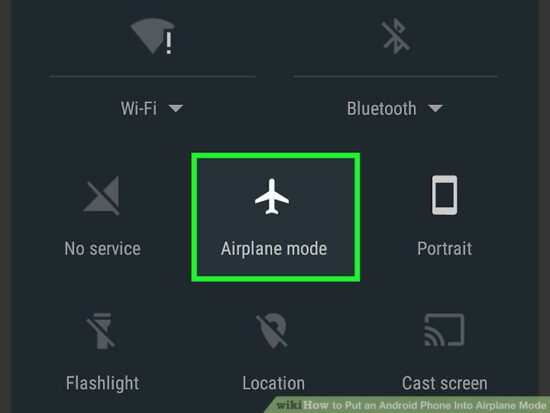
راه حل دوم: حالت هواپیما را روشن یا خاموش کنید:
روشن و خاموش کردن حالت هواپیما یک ترفند ساده ساده است که به بسیاری از افرادی که به مسائل مختلف اتصال از جمله موارد مرتبط با سرویس یا سیگنال مواجه شدهاند، کمک کرده است. این یک راه دیگر برای راه اندازی مجدد کلیه ویژگی های اتصال شبکه در تلفن همراه به طور همزمان است. در اینجا نحوه انجام این کار آورده شده است:
۱- روی تنظیمات ضربه بزنید.
۲- سپس روی اتصالات ضربه بزنید.
۳- به حالت هواپیما ضربه بزنید.
۴- روی سوئیچ Airplane Mode ضربه بزنید تا حدود ۳۰ ثانیه این ویژگی را روشن کند.
۵- پس از گذشت زمان، دوباره روی گزینه سوئیچ حالت هواپیما ضربه بزنید تا این ویژگی خاموش شود.
۶- تلفن موبایل خود را مجدداً راه اندازی کنید و ببینید که آیا این مشکل را برطرف شده است یا خیر. اگر اینطور نیست، راه حل بعدی را امتحان کنید.
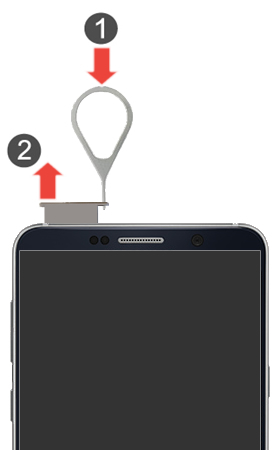
راه حل سوم: سیم کارت خود را خارج کرده و دوباره در گوشی خود قرار دهید.
قرار گیری اشتباه سیم کارت میتواند دلیل اصلی عدم امکان برقراری اتصال پایدار با شبکههای تلفن همراه باشد. برای رفع این امر، سعی کنید سیم کارت را بر روی تلفن خود با این مراحل خارج و سپس نصب کنید:
۱- تلفن خود را کاملاً خاموش کنید.
۲- ابزار و یا سوزن بیرون آوردن سیم کارت را درون سوراخ موجود در خشاب سیم کارت قرار دهید و سپس به آرامی فشار دهید تا خشاب بیرون بیاید.
۳- خشاب سیم کارت را از تلفن خارج کنید.
۴- سیم کارت را از خشاب جدا کرده و وجود هرگونه علائم آسیب دیدگی مانند خراش را بررسی کنید.
۵- اگر سیم کارت شما خوب به نظر میرسد، آن را مجدداً درون خشاب سیم کارت قرار دهید.
۶- هنگامی که همه چیز را در جای خود برقرار کردید، تلفن خود را مجدداً راه اندازی کنید تا برنامه ها و عملکردهای سیستم را بررسی کنید.
راه حل چهارم: تنظیمات شبکه را در Samsung S9 خود تنظیم مجدد کنید:
تنظیم مجدد تنظیمات به ویژه تنظیمات شبکه بر روی تلفن میتواند یک راه حل بالقوه باشد در صورت ایجاد مشکل توسط تنظیمات نادرست شبکه، ممکن است شما از آن آگاه نباشید؛ اما برخی از به روزرسانیها میتوانند به طور خودکار تنظیمات تلفن موبایل شما را به هم بریزند، بنابراین، تنظیمات تلفن خود را مجدداً تنظیم کنید تا پیش فرضها را بازیابی کرده و سپس شبکه خود را دوباره پیکربندی کنید. در اینجا نحوه انجام این کار آورده شده است:
۱- روی تنظیمات ضربه بزنید.
۲- روی مدیریت عمومی ضربه بزنید.
۳- روی تنظیم مجدد ضربه بزنید.
۴- گزینه بازنشانی تنظیمات را انتخاب کنید.
۵- برای ادامه، دوباره تنظیم مجدد تنظیمات را ضربه بزنید.
۶- در صورت درخواست، پین دستگاه خود را وارد کنید.
۷- برای تأیید تنظیم مجدد تنظیمات، روی تنظیم مجدد تنظیمات ضربه بزنید.
۸- صبر کنید تا تنظیم مجدد تمام شود و تلفن شما دوباره راه اندازی شود.
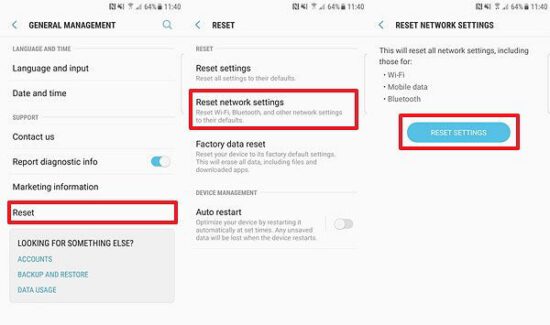
راه حل پنجم: برگرداندن به تنظیم مجدد کارخانه
در صورت ایجاد خطای پیچیدهتر در سیستم تلفن همراه، برگرداندن به تنظیمات کارخانه شاید راه حل اصلی باشد. همانطور که پیش از این نیز بارها در مقالات مختلف مای فون به این مهم اشاره کردیم، توجه داشته باشید که تمام اطلاعات شخصی و دادههای شما اعم از عکسها، فیلمها، فایلها، رکورد بازیها، پیامها و حتی رمزها شما در این فرآیند حذف میشوند.
در این روش دوباره سامسونگ S9 شما کاملاً بدون اشکال خواهد بود، بنابراین ارزش انجام دادن دارد. اگر مایل به ادامه کار هستید، این راه حل را انجام دهید:
۱- به تنظیمات بروید.
۲- به حساب بروید.
۳- در قسمت پشتیبان گیری و بازیابی از داده های تلفن خود نسخه پشتیبان تهیه کنید.
۴- سپس گزینه Backup data یا Automatic restore را انتخاب کنید.
پس از ایجاد نسخه پشتیبان، تنظیم مجدد کارخانه را با این مراحل انجام دهید:
۱- روی تنظیمات ضربه بزنید.
۲- روی مدیریت عمومی ضربه بزنید.
۳- روی تنظیم مجدد ضربه بزنید.
۴- تنظیم مجدد دادههای کارخانه را انتخاب کنید.
۵- برای ادامه روی تنظیم مجدد ضربه بزنید.
۶- سپس برای تأیید، روی حذف همه ضربه بزنید.
۷-در صورت درخواست، حساب و رمز عبور سامسونگ خود را تأیید کنید تا تنظیم مجدد انجام شود.
راه حل ششم: تلفن همراه خود را در حالت ایمن بوت کنید:
برخی از برنامههای شخص ثالث میتوانند باعث تضاد یکسان با سرویس تلفن یا دریافت سیگنال شوند. در این حالت، میتوانید گوشی خود را در حالت ایمن اجرا کنید. همه برنامهها و خدمات شخص ثالث به طور موقت در این حالت غیرفعال میشوند، بنابراین تشخیص اینکه آیا آنها ارتباطی با مشکل آنتن دهی داشتهاند یا نه، برای شما آسانتر خواهد بود. برای فعال کردن و استفاده از حالت ایمن در Samsung Galaxy S9 خود، این مراحل را دنبال کنید:
۱- تلفن خود را خاموش کنید.
۲- بعد از نمایش مدل گوشی دکمه روشن / خاموش را فشار داده و نگه دارید.
۳- دکمه روشن / خاموش را هنگام ظاهر شدن آرم سامسونگ رها کنید.
۴- فوراً دکمه Volume Down را فشار داده و نگه دارید و سپس دکمه روشن / خاموش را فشار دهید.
۵- دکمه Volume Down را تا شروع مجدد گوشی نگه دارید.
۶- هنگامی که نشان امن حالت را در گوشه سمت چپ پایین صفحه مشاهده کردید، دکمه Volume Down را رها کنید.
اگر مشکل آنتن دهی در حالت ایمن رفع شد، به این معنی است که یک برنامه شخص ثالث این مشکل را ایجاد کرده است، بنابراین باید آن برنامه را حذف کنید.
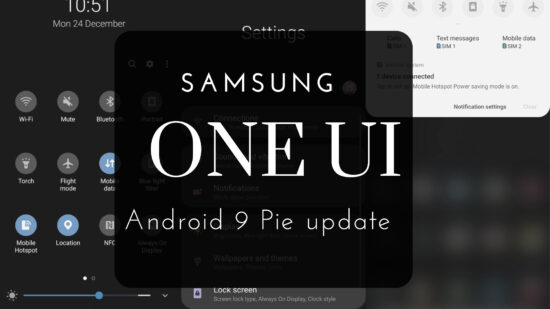
راه حل هفتم: آخرین نسخه Android موجود را به روز کنید:
نصب آخرین بروزرسانی اندرویدی به خصوص در صورت بروز اشکال در نرم افزار میتواند به شما کمک کند.
برای بررسی و نصب به روزرسانیهای سیستم عامل در Samsung S9 خود مراحل زیر را انجام دهید:
۱- به برنامه ها رفته
۲- روی تنظیمات کلیک کنید.
۳- سپس به درباره تلفن بروید.
۴- به بارگیری به روزرسانیها به صورت دستی بروید.
۵- منتظر بررسی تلفن خود برای به روزرسانی ها باشید.
۶- روی تأیید ضربه بزنید.
۷- سپس روی شروع کلیک کنید.
۸- اگر با راه اندازی مجدد پیامی مبنی بر اجازه خواسته شد برای ادامه روی تأیید ضربه بزنید.
همچنین می توانید Samsung S9 خود را با استفاده از Smart Switch روی رایانه خود به روز کنید.
راه حل هشتم: پوشش، گارد و لوازم جانبی گوشی را جدا کنید:
برخی از لوازم جانبی، پوشش و یا گاردهای محافظ گوشی موبایل ممکن است باعث ایجاد مشکل در آنتن دهی گوشی موبایل شما شوند. سعی کنید لوازم جانبی گوشی یا پوشش آن را از دستگاه خود جدا کرده و ببینید آیا مشکل آنتن دهی حل میشود و یا خیر.
راه حل هشتم: به دنبال کمک یک متخصص تعمیرات موبایل باشید:
در صورت ادامه مشکل آنتن دهی با وجود انجام تمام این راه حلها، با ارائه دهنده خدمات شبکه یا شرکت مخابراتی خود تماس بگیرید تا مشکل شما رفع شود. این می تواند یک مشکل فنی در راستای اهداف آنها مانند تعمیر و نگهداری سرویس یا قطع شبکه باشد. اگر فکر میکنید مشکل به دلیل وجود نرم افزارهای پیچیده تر روی دستگاه است، مانند زمانی که مشکل پس از نصب یک به روزرسانی جدید سیستم عامل ایجاد شده است، باید با یک متخصص تماس بگیرید. مشکلات آنتن دهی شما میتواند به دلایل سخت افزاری باشد. در این صورت با متخصصان تعمیرات مای فون تماس بگیرید، تا به شما برای رفع این مشکل کمک کنند.

